Неліктен менің Xfinity арналарым испан тілінде? Оларды ағылшын тіліне қалай қайтаруға болады?

Мазмұны
Бірнеше күн бұрын, ұзақ жұмыс күнінен кейін қайтып келдім де, кешкі ас ішіп, фильм көріп, демалғым келді.
Мен теледидар мен үй кинотеатрын қосып, бір күндік демалысқа орналастым. лайықты экшн фильмі.
Алайда, фильмнің бірнеше секундында мен бірдеңенің дұрыс емес екенін білдім. Барлығы испан тілінде болды, мен оның неліктен болып жатқанын түсіне алмадым.
Тұтынушыларды қолдау қызметіне хабарласқаннан кейін олар менің мәселемді түзете алды, бірақ менің жағдайда бұл уақытша ғана болды, өйткені арналарым қайта оралды. Келесі күні испан тілі.
Ақыры интернетті іздеп, мәселенің шешімін таптым және жолда бірнеше басқа шешімдер таптым.
Xfinity арналары испан тіліне қайта оралуы мүмкін. бағдарламалық құралды жаңарту қатесіне немесе конфигурация қатесіне. Дегенмен, менің жағдайда, бұл арналардың тілді өзгертуіне әкелетін «арнайы мүмкіндіктер параметрлері» астындағы «Бейне сипаттамасын» өшіруге байланысты қате болды.
Мен оны қалай түзетуге болатынын талқылаймын. шығарыңыз және Xfinity арнасының дыбысы испан тілінде болуы үшін бірнеше басқа мәселелер мен түзетулерді қарастырыңыз.
Аудиоға қолжетімділік параметрлерін өзгертіңіз

Егер тіліңізді ағылшын тіліне және Xfinity құрылғыңыз испан тіліне ауысса, аудиоға қолжетімділік параметрлерін қалпына келтіру қажет болуы мүмкін.
Құрылғыдағы тілді бастапқы күйге қайтару үшін:
- Қашықтан басқару пультіндегі Xfinity түймесін басыңыз.
- "Параметрлер" бөліміне өтіп, оны ашыңыз.
- Төмен қарай жылжыңыз."Аудио тілі" тармағын таңдап, "Аудио тілін қалпына келтіру" опциясын таңдаңыз.
Бұл құрылғы тілін Xfinity жағдайында әрқашан ағылшын тілі болатын әдепкі параметрге қайтарады.
Егер тіл өзгертулер бірден күшіне енбейді, құрылғыны қайта іске қосыңыз және ол көрініс береді.
Арнайы мүмкіндіктер параметрлері астындағы Бейне сипаттамасын өшіріңіз
Бұл мәселе шын мәнінде тілді қалпына келтіретін бағдарламалық құралдағы қате. Испан.
Оны түзету үшін құрылғының арнайы мүмкіндіктер параметрлеріне кіру керек.
"B" түймесін басып, Xfinity пультіндегі арнайы мүмкіндіктер параметрлерін ашыңыз.
Төмен жылжыңыз. және «Бейне сипаттамасы» деп аталатын опцияны іздеп, оны өшіріңіз. Көру қабілеті нашар адамдар әдетте бұл параметрді пайдаланады, сондықтан құрылғы экранда не болып жатқанын көрерменге сипаттайды.
Кейбір себептермен арналар тіліне әсер ететін қате бар және "Бейне" көрсетілсе, оны испан тіліне қайтарады. description' опциясы қосылған.
Сонымен қатар, Xfinity бұл қатені түзете алса, жүйе жаңартуын да іздеуге болады. Бірақ олай болмаса, жоғарыда аталған түзетуді орындауға болады.
Xfinity қолданбасында тілді өзгерту
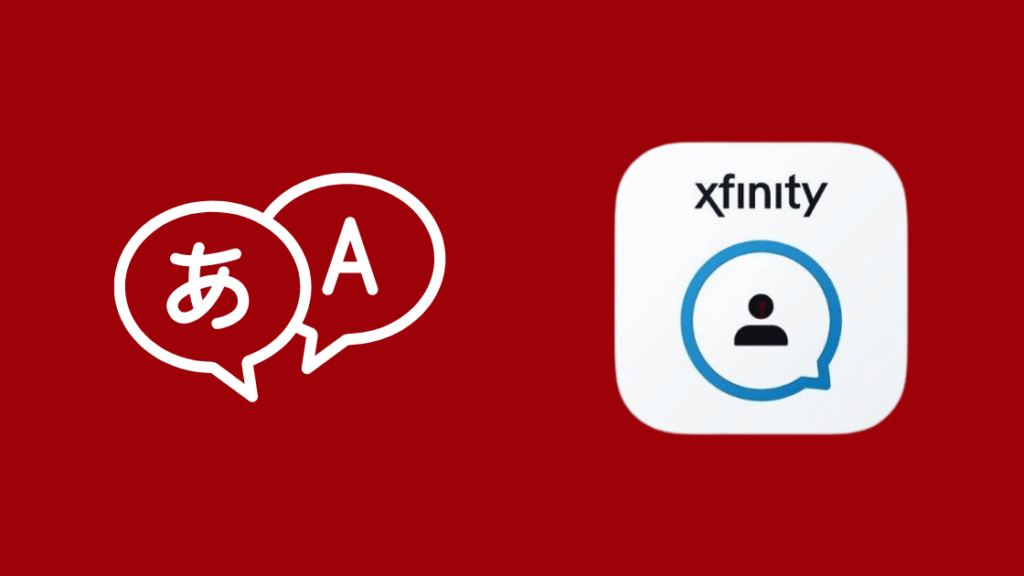
Басқа әдіс - Xfinity қолданбасындағы тіл параметрлерін өзгерту.
Xfinity қосылым порталын ашып, "параметрлер" қойындысын (тісті доңғалақ белгішесі) басыңыз.
Параметрлер ішіндегі "Пошта" қойындысында екеніңізді тексеріңіз.
"Негізгі" бөлімін ашыңыз. параметрлері бетіне өтіп, тілді іздеңізашылмалы жолақ.
Оны басып, тілдің ағылшын тіліне орнатылғанына көз жеткізіңіз және өзгертулерді қолданыңыз.
Өзгерістер күшіне енгеннен кейін тіл параметрлері енді ағылшын тілінде болуы керек. Бұл дауыс және мәтін сияқты басқа қызметтердің параметрлерін өзгертпейді.
Сондай-ақ_қараңыз: DirecTV ағынына кіру мүмкін емес: бірнеше минут ішінде қалай түзетуге боладыОйнатуды басқару элементтеріндегі аудио опциясын өзгерту
Дыбыс опцияларын қашықтан басқару пультіндегі ойнатуды басқару элементтерінен де өзгертуге болады.
Қашықтан басқару пультіндегі "төмен көрсеткіні" басып, "Аудио опциялары/SAP" қойындысын іздеңіз.
Оны таңдаңыз, сонда сізге Xfinity арқылы тарататын әртүрлі тіл опциялары көрсетіледі. олардың желісі.
Осы жерден ағылшын тілін таңдап, өзгертулерді қолданыңыз.
Алайда сіз көріп отырған арна немесе шоу бірнеше тілде ұсынылатынына көз жеткізуіңіз керек.
Xfinity кабель қорапшасын қуаттандыру циклі
Егер құрылғы параметрлеріндегі өзгертулер сізге көмектеспесе, құрылғыны қуаттандырудың тағы бір мүмкіндігі бар.
Жай ғана құрылғыны өшіріңіз, құрылғыны қуат көзінен ажыратып, оны 1 минутқа дейін төгіп тастаңыз.
Бұл құрылғыда қалдық қуат қалмауын қамтамасыз етеді және құрылғыны жұмсақ қалпына келтіруге мәжбүр етеді.
Бір минуттан кейін құрылғыны қайта қосыңыз, оны қосыңыз және қажетті дыбыс өзгерістерінің күшіне енгенін тексеріңіз.
Xfinity Cable Box құрылғысын бастапқы қалпына келтіріңіз

Егер қуат өшірілсе цикл әдісі жұмыс істемейді, содан кейін келесі ең жақсы нұсқа - қатты қалпына келтіруқұрылғы. Xfinity кабель қорапшасының жұмыс істемей тұрғанын байқасаңыз, бұл әрекетті орындаңыз.
Сондай-ақ_қараңыз: Alexa-ға Wi-Fi керек пе? Сатып алу алдында осыны оқыңызОл үшін құрылғыны өшіріңіз, бірақ қуат көзіне қосылған күйде қалдырыңыз.
Енді қалпына келтіру түймесін басып тұрыңыз. Xfinity құрылғысында қауіпсіздік түйреуішін немесе симді шығару құралын пайдаланып шамамен 30 секунд ұстаңыз.
Осыдан кейін құрылғыны іске қосып, іске қосу процесін іске қосыңыз.
Осыдан кейін , арналарыңызды айналдырыңыз және тіл параметрлері қазір қолданылуы керек.
Қолдау көрсету орталығына хабарласыңыз

Егер кездейсоқ жоғарыдағы түзетулердің ешқайсысы сізге көмектеспесе, хабарласқан дұрыс. Шағымдарыңызға қатысты Xfinity қолдауы.
Олар мәселені дәлірек анықтап, тұрақты шешімді қайтара алады.
Қорытынды
Егер Xfinity арналары ойнатылып жатса Испан және ол параметрлерді қалпына келтіріп отырады, жоғарыда аталған түзетулерді пайдаланыңыз және қол жетімді болуы мүмкін кез келген бағдарламалық құрал жаңартуларын қадағалаңыз.
Кейде xfinity арналарыңыз жақсы, бірақ теледидарыңыз қосулы екенін байқайсыз. Испан.
Кейде жүйеде қателер мен ақаулар болуы мүмкін болғандықтан, ең жақсы нұсқа қолдау қызметіне хабарласу болады, бірақ сіз әрқашан өз уақытыңызды үнемдей аласыз және жоғарыда аталған әдістер біржола түзетеді деп үміттене аласыз.
Сонымен қатар, теледидар мен Xfinity параметрлерін ортақ пайдаланбайтынына көз жеткізуге болады, себебі бұл екеуінде де қажетсіз кедергі тудыруы мүмкін.құрылғылар.
Ең дұрысы, екеуін де бөлек реттеңіз.
Оқуды да ұната аласыз:
- Xfinity X1 30 секунд Өткізіп жіберу: секундтарда орнату әдісі
- Xfinity кабель қорабын және Интернетті қалай қосуға болады
- Xfinity қашықтан басқару пульті жұмыс істемейді: секундтарда қалай түзетуге болады
- Xfinity қашықтан басқару пульті арқылы теледидар мәзіріне қалай қол жеткізуге болады?
- Xfinity қашықтан басқару құралын қалай қалпына келтіруге болады: оңай қадамдық нұсқаулық
Жиі қойылатын сұрақтар
Xfinity қашықтан басқару құралындағы SAP түймесі қайда?
Xfinity қашықтан басқару құралындағы төмен көрсеткіні басып, SAP опциясын көру үшін солға қарай шарлаңыз.
Қалай Comcast жүйесінде соқыр режимді өшіремін бе?
"Дауыстық нұсқаулық" қосу/өшіру мәзірін ашу үшін қашықтан басқару құралындағы B түймесін екі рет басыңыз. Дауыстық пәрмендерді пайдаланып және «Дауыстық нұсқау» деп айту арқылы да осы жерге жылдам жетуге болады.
Comcast қашықтан басқару құралының параметрлерін қалай өзгертуге болады?
Қашықтан басқару пультіндегі орнату түймесін басып тұрыңыз және қайта конфигурациялаңыз және Xfinity немесе Comcast пультінің параметрлерін өзгертіңіз.

